Cómo ejecutar puertos en el servidor Ubuntu

- 1517
- 33
- Agustín Llamas
El término "puerto de puertos" se usa activamente en sus profesionales de terminología, y para principiantes, tal jerga a menudo permanece incomprensible. Esta es una tecnología que le permite trabajar con una computadora en una red local desde Internet. Al mismo tiempo, puede haber un enrutador en la red local, que utiliza la transformación de direcciones de red. Por lo tanto, el tráfico se redirige de ciertos puertos a la dirección externa a una dirección específica de la PC en la red interna. Con Ubuntu, la portada de puertos tiene mucha suerte en la ejecución.

Es posible que se necesite un muestreo de puertos al organizar una red de pares.
El enfoque de Porting Ports a menudo se usa cuando es necesario organizar un servidor con acceso desde cualquier parte del mundo en una computadora local, crear una red de pares o usar dicha conexión para juegos con una gran cantidad de jugadores reales. Consideraremos varias formas principales de implementar dicha función.
Por medio del enrutador
Algunos enrutadores tienen la oportunidad de encender rápidamente el apoyo del. Supongamos que, en dispositivos D-Link, se llama "servidor virtual". Como regla, dicha configuración se realiza a través de una cáscara web.
- Abre el navegador. En la línea de dirección, marque 192.168.0.1.
- Ingrese el nombre de usuario y la contraseña.
- Si su enrutador tiene un maestro de configuración, inicie y seleccione la tarea "Configuración de un servidor virtual". O intente encontrar dicha función en las secciones de la configuración "Pantalla entre gridificación (firewall, firewall).
- En la aparición de Windows, configure todos los parámetros del servidor necesarios. Como regla, esto es:
- Interfaz. Aquí debe elegir una conexión para la comunicación entre computadoras.
- IP interna. Esta es una dirección de servidor en una red local.
- IP externo (remoto). Dirección del servidor desde la cual estará disponible el acceso.
- Nombre de configuración. Conjunto de parámetros.
- Guardar la configuración ingresada.
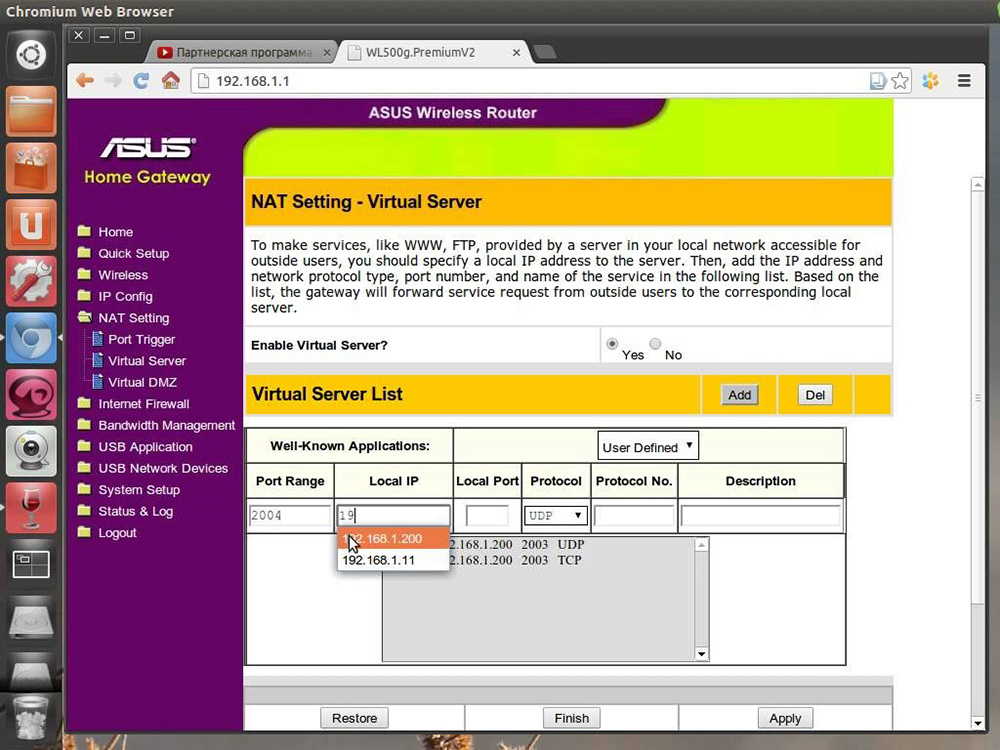
Este enfoque le permite crear redireccionamiento por medio de un enrutador. Se aplica a cualquier sistema operativo, incluido el servidor Ubunt.
Usando hamachi
Este método se centra precisamente en Ubuntu, donde los puertos de los puertos se realizarán utilizando Hamachi. Hamachi te permite construir una VPN. En otras palabras, este es un programa para trabajar con redes privadas virtuales.
Suponga que en diferentes redes hay un grupo de PC remoto entre sí, y la conexión en la red se realiza a través del VPN Hamachi. El programa en sí debe instalarse en el servidor. Después de eso, puede configurar la cirugía de puerto. La idea es que una PC de otras redes locales solo recurra al servidor. Él, a su vez, los redirigirá a la PC deseada dentro de la red, en la que se ubicará el puerto necesario. Para realizar instrucciones, necesitará una computadora con el servidor Ubuntu instalado.
Instalación de Hamachi. Para comenzar, descargue el paquete del sitio oficial:
Wget https: // secreto.Logmein.Com/labs/logmein-hamachi_2.1.0.119-1_amd64.Debutante
Instale el paquete deseado:
Sudo apt-get install lsb
Ahora haga un ensamblaje del paquete que estaba cargado:
Dpkg -i logmein -hamachi_2.1.0.119-1_amd64.Debutante
Puede iniciar el servicio relevante, así como el programa en sí:
Servicio LogMein-Hamachi Inicio
Iniciar sesión en Hamachi
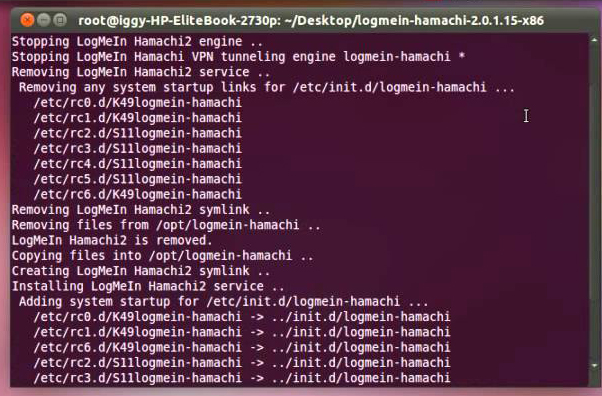
Asigne un nombre a su computadora personal en Hamachi. Después de eso, conéctese a la red deseada:
Hamachi set-nick $ nombre.
Hamachi Únete a $ name_network
Ingrese todos los datos necesarios para acceder a la red.
Ahora considere cómo lanzar un puerto sobre la base de la conexión creada. Usaremos la utilidad Rinetd. Primero debe descargar la utilidad en sí:
Sudo apt-get install rinetd
Ahora los archivos de configuración deberán hacer cambios:
Nano /etc /rinetd.Confusión
El archivo en sí, abierto usando el editor nano. Al final del documento, debe agregar una línea:
(Interfaz IP del servidor) (puerto escuchado) (dirección de la PC externa) (puerto de la PC externa)
Necesita insertar valores sin soportes, con espacios. Para cada conexión, agregue su propia línea, en orden. Ahora necesita reiniciar el servicio:
Servicio Rinetd reiniciar
Ahora necesita apagar la pantalla inter -grid:
Sudo UFW DISTABLE
Eso es todo. Al final del proceso, debe reiniciar el servidor, después de lo cual puede verificar la conexión. El tráfico lanzado se puede controlar utilizando utilidades adicionales.
Usando calamar
Squid es un servidor proxy para Ubuntu. Ya hemos examinado cómo lanzar un puerto en el servidor Ubuntu, Squid también es una buena herramienta para esto. Ayudará cuando sea necesario el control máximo del tráfico de red. El calamar se puede instalar en el comando:
Sudo apt-get install squid3
La configuración del programa se realiza mediante la edición de directivas ubicadas en el archivo:
/etc/calamar/calamar.Confusión
Puede aprender sobre otras características de Squid en el sitio web oficial.
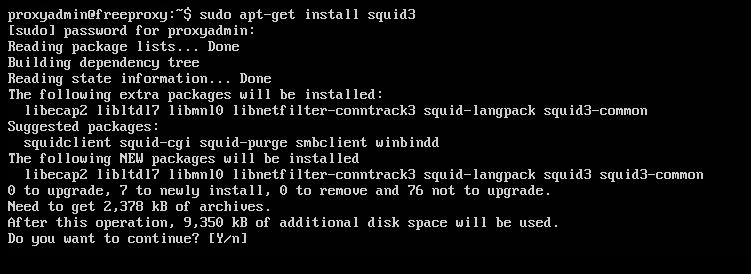
Conclusión
El span de puerto no fue tan complicado, ¿no es cierto?? El servidor Ubuntu tiene muchas más capacidades para administrar el servidor. Si tiene preguntas sobre otros programas de Ubunta, y no sabe a quién preguntar, pregúnteles en los comentarios de este artículo!

